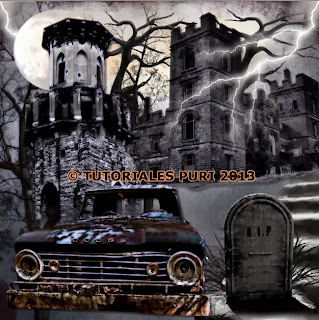PTU tutorial CT "Vamp1"
Para este tutorial voy a utilizar este bonito tube de The Hunter, llamado "Vamp1" lo podéis conseguir aquí
Y he utilizado este bonito kit de Bibi's Collection, se llama "Twilight" y también lo tenéis aquí
SATC
Como ya supongo que sabréis, es necesario una licencia para utilizar estos materiales, y se consigue en SATC.
Tengo asumido que tenéis conocimientos en psp, yo el que utilizo es el 9, pero cualquier otra versión que tengáis también os sirve. Los elementos se deben redimensionar de manera que guarden todos una armonía entre si y en el paño que dispongamos, yo nunca os pongo el porcentaje porque pienso que cada uno debe poner el tamaño a su gusto , solo os aconsejo que guardéis una cierta concordancia entre ellos, por ejemplo, que no pongáis un pajaro mas grande que por ejemplo un perro, espero que entendáis lo que quiero decir. Al mismo tiempo, también os digo que todos mis tutoriales son a modo orientativo, son de mi entera creación, por lo que cualquier parecido con otros, seria una simple casualidad.Yo en ellos intento explicaros como lo hago, pero luego cada una ya debe dar rienda suelta a su imaginación. Este tutorial ha sido realizado el 04/10/2013. De materiales hoy no voy a elaborar mascara, usare el papel 4 de este kit, y fuente de letra a elección, yo utilicé "Batman Forever outl", y también he utilizado el filtro Xero-Porcelain y el filtro AAA Frames.
Y una cosa importante, procurad guardar a menudo el trabajo, para evitar sorpresas desagradables, si nuestro programa falla y se cierra inesperadamente, haciendo que perdamos el trabajo que tengamos hasta ese momento.
Vamos a comenzar.
En primer lugar abriremos un paño de 800 x 800 transparente, y cogeremos el papel 4 de nuestro kit, lo copiamos y pegamos en nuestro paño.
Tomamos elementos 31, 26, 42, y 34 y los vamos colocando por la parte superior del tag, (podeis ir fijandoos en mi tag para verlo), y luego cogemos elementos 49 y 76 (a este ultimo damos a imagen, espejo), y los colocamos en la parte media alta del tag, y para la parte baja elementos 61, 83 y 85, los colocamos y ya nos ira quedando asi nuestro trabajo:
Ahora es el momento de coger el tube del chico y lo copiamos y pegamos en el centro del tag y ya tenemos planteado el tag, solo nos queda elegir elementos para acabar de decorar la parte baja del tag, yo elegi lo ssiguientes elementos:
68, 72 y 2
Los he colocado segun veis en mi trabajo, y ya no añado mas, ya sabeis que no me gusta recargar en exceso las imagenes, pero podeis utilizar cuantos elementos deseeis, eso ya es a gusto de cada uno.
Ya que esta todo colocado, aplicaremos sombra a los elementos que queramos, yo le di valores 5/5/50/5, fusionamos capas y aplicamos el filtro xero-porcelain, valores 50/128/135/100/100/100. Y ahora vamos a elaborar el marquito que veis en el tag.
Ponemos el raton sobre el tag, damos a copiar, vamos a imagen, agregar bordes, segun estos valores
Y cuando se agrega el borde, vamos a varita mágica, y nos ponemos encima del tag en el borde que hemos añadido, y damos a boton derecho, y veremos que el marco se señaliza con hormiguitas, entonces nuevamente damos a boton derecho, pegar, pegar en la seleccion ( esto se hace si queremos que el marco adquiera las caracteristicas del tag)y ya se nos queda el marco como el tag, ahora vamos a efectos, filtro AAA Frame, y le aplicamos estos valores
Lo aplicamos y ya tenemos nuestro marquito perfecto. Ahora ya aplicamos en un lugar visible los créditos del artista y del scrapkit, nuestra licencia y ya guardamos nuestro trabajo en jpg.
Y esto ha sido todo, espero os haya gustado y hayais disfrutado.
Gracias por vuestra atencion.
Y aqui tenemos el tag para la autora del kit.